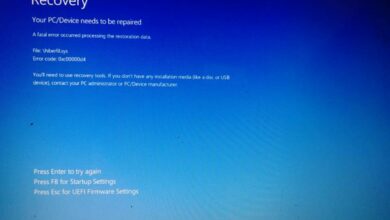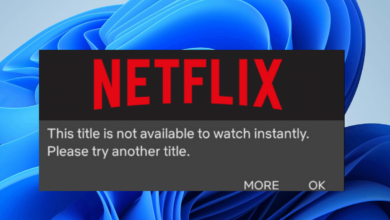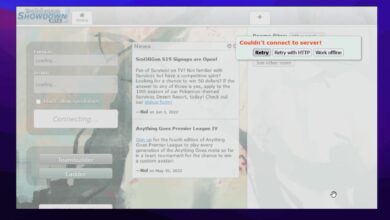- Las impresoras son una adición vital a la PC, pero muchos usuarios han informado que han recibido Windows no pudo obtener una lista de dispositivos de Windows Update error al agregarlo.
- El error generalmente ocurre debido a la falta de actualizaciones o problemas de caché.
- Para arreglar las cosas, recomendamos instalar la última versión de su sistema operativo o eliminar la carpeta de Distribución de software, entre otras soluciones.
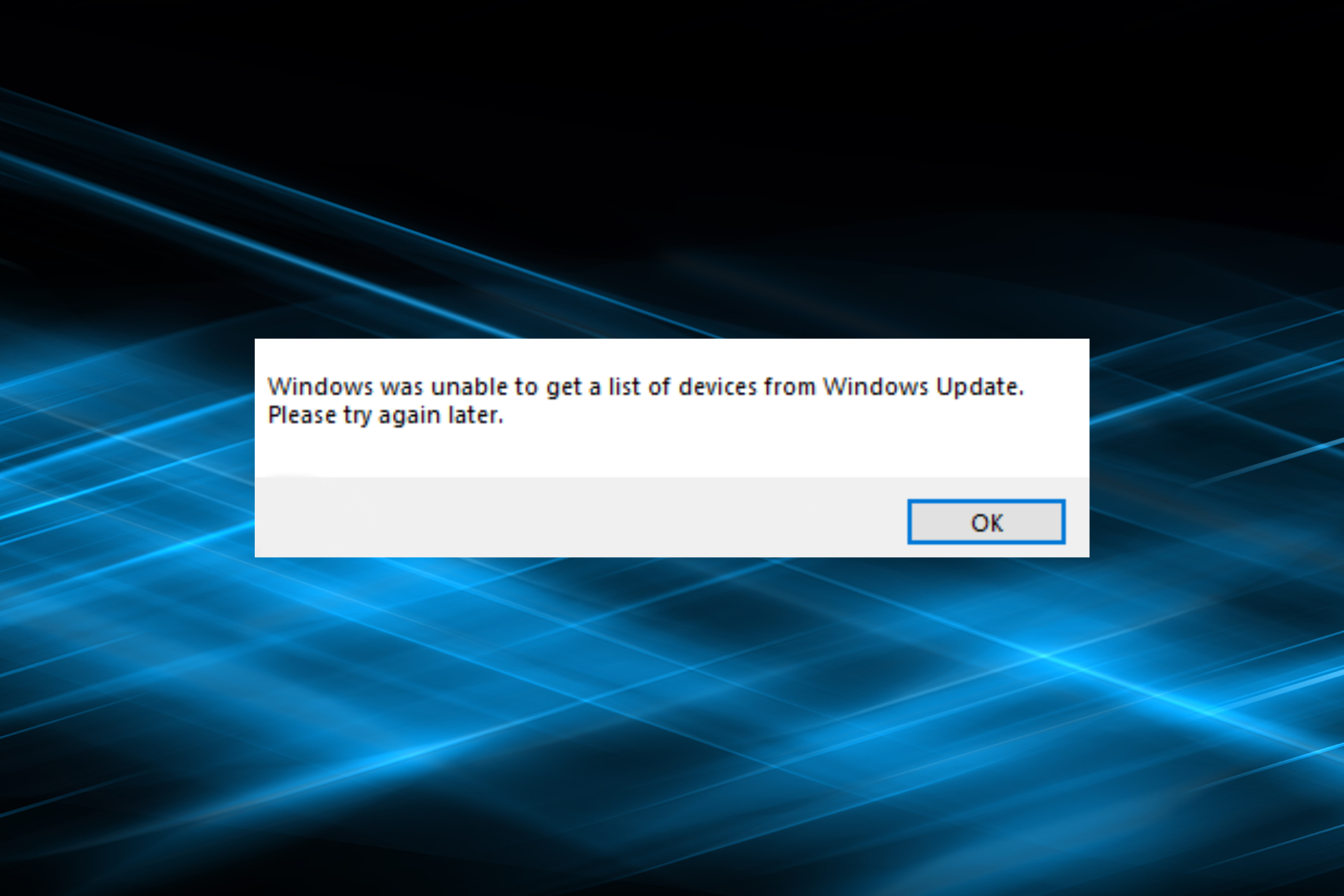
XINSTALAR HACIENDO CLIC EN DESCARGAR ARCHIVO
El Windows no pudo obtener una lista de dispositivos de Windows Update. Vuelva a intentarlo más tarde, aparece un mensaje de error para algunos usuarios al intentar instalar impresoras. Este mensaje de error aparece cuando los usuarios seleccionan Agregar una impresora local opción en Añadir una impresora ventana.
Como resultado, los usuarios no pueden instalar sus impresoras. Aquí hay algunas resoluciones que pueden solucionarlo. Windows no pudo obtener una lista de dispositivos error. Funcionan tanto para Windows 10 como para Windows 11.
¿Cómo soluciono que Windows no pudo obtener una lista de dispositivos del error de actualización de Windows?
1. Buscar actualizaciones pendientes
El Windows no pudo obtener una lista de dispositivos puede ocurrir un error cuando hay una actualización pendiente.
Para verificar si este es el caso, presione la tecla ventanas la tecla + q tecla de acceso directo y entrar Actualizar en Cortana.
Luego seleccione Buscar actualizaciones y asegúrese de instalar todas las actualizaciones enumeradas. Reinicie Windows si hay una actualización pendiente y luego intente instalar la impresora después de instalar la actualización.
Si Windows Update no aparece o la actualización continúa cargándose, comience por arreglarlo primero y luego pruebe las otras soluciones aquí.
2. Elimine la carpeta SoftwareDistribution
- Primero, ábrelo Correr con ventanas la tecla + R atajo de teclado, escriba servicios.msc en el cuadro de texto y presione Bien.
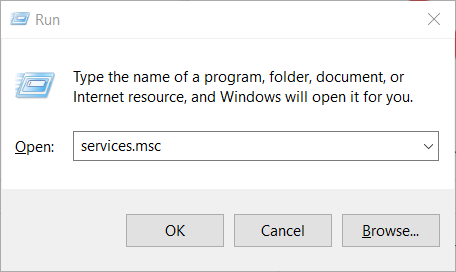
- Haga doble clic actualizacion de Windows.
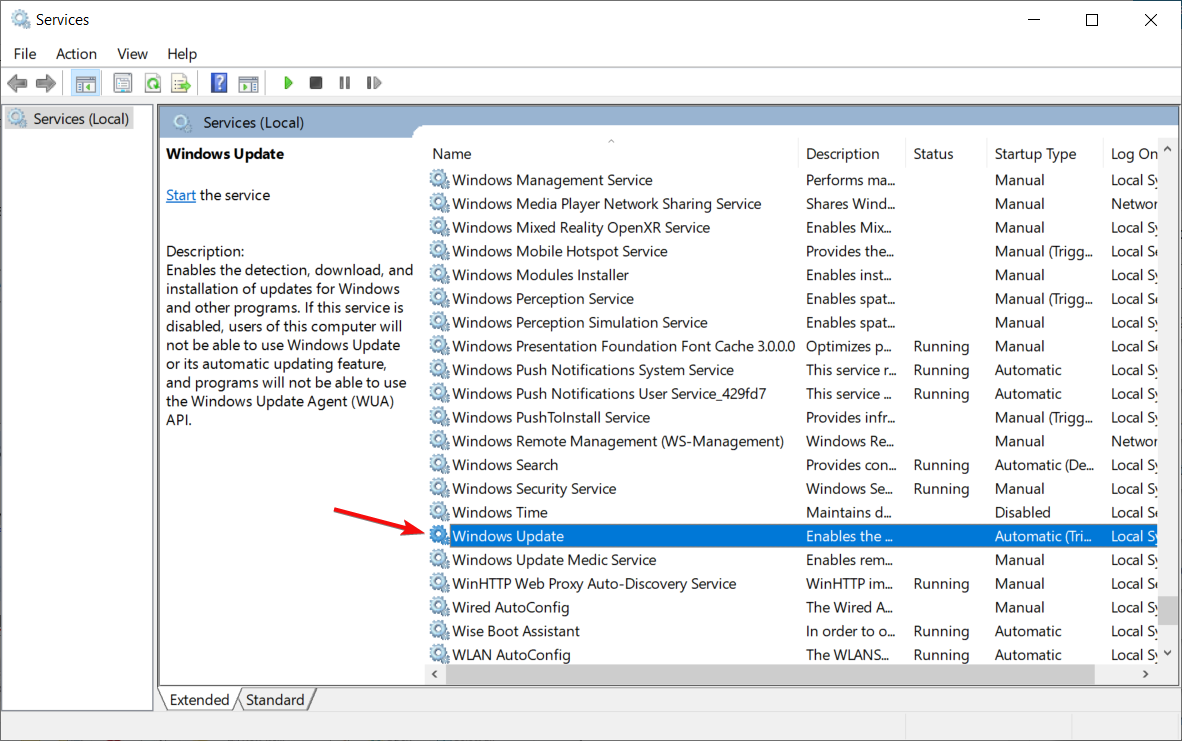
- seguir adelante Detener botón.
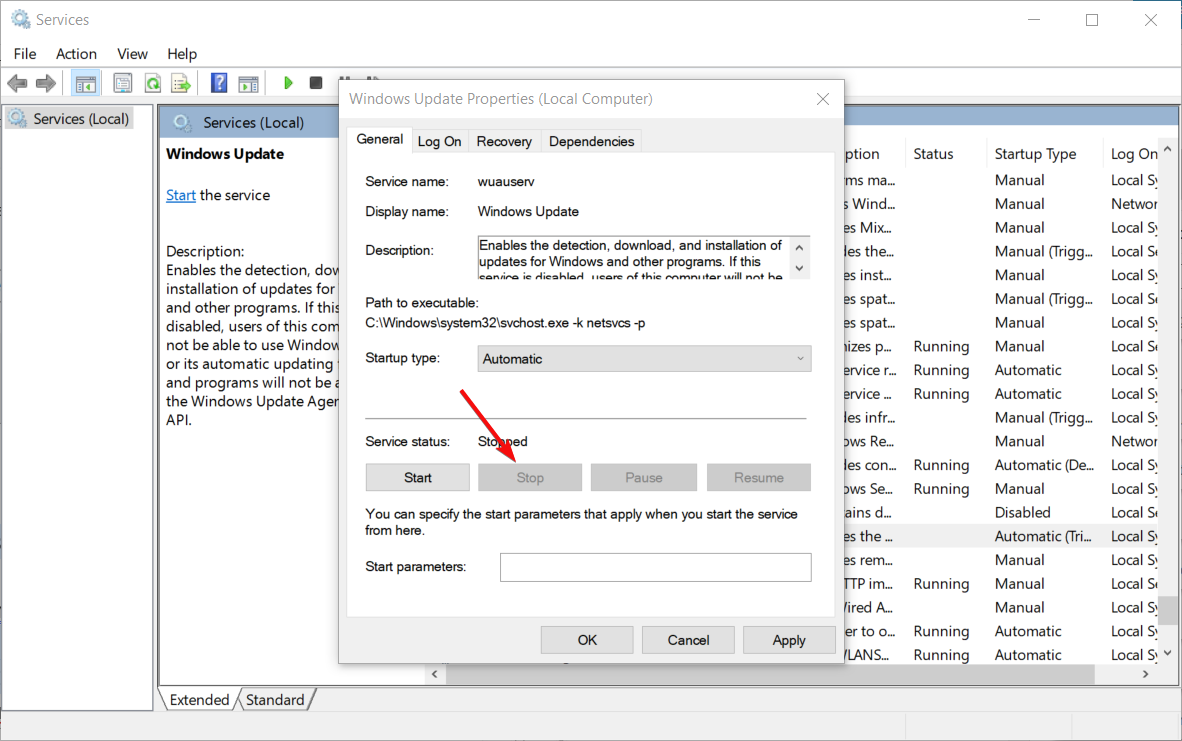
- Seleccionar aplicar opción y haga clic Bien para cerrar la ventana.
- seguir adelante ventanas la tecla + mi tecla de acceso directo para abrir Explorador de archivos.
- Abra la ruta de la carpeta C:Windowsseleccionar Distribución de software carpeta y presione la tecla Eliminar botón.
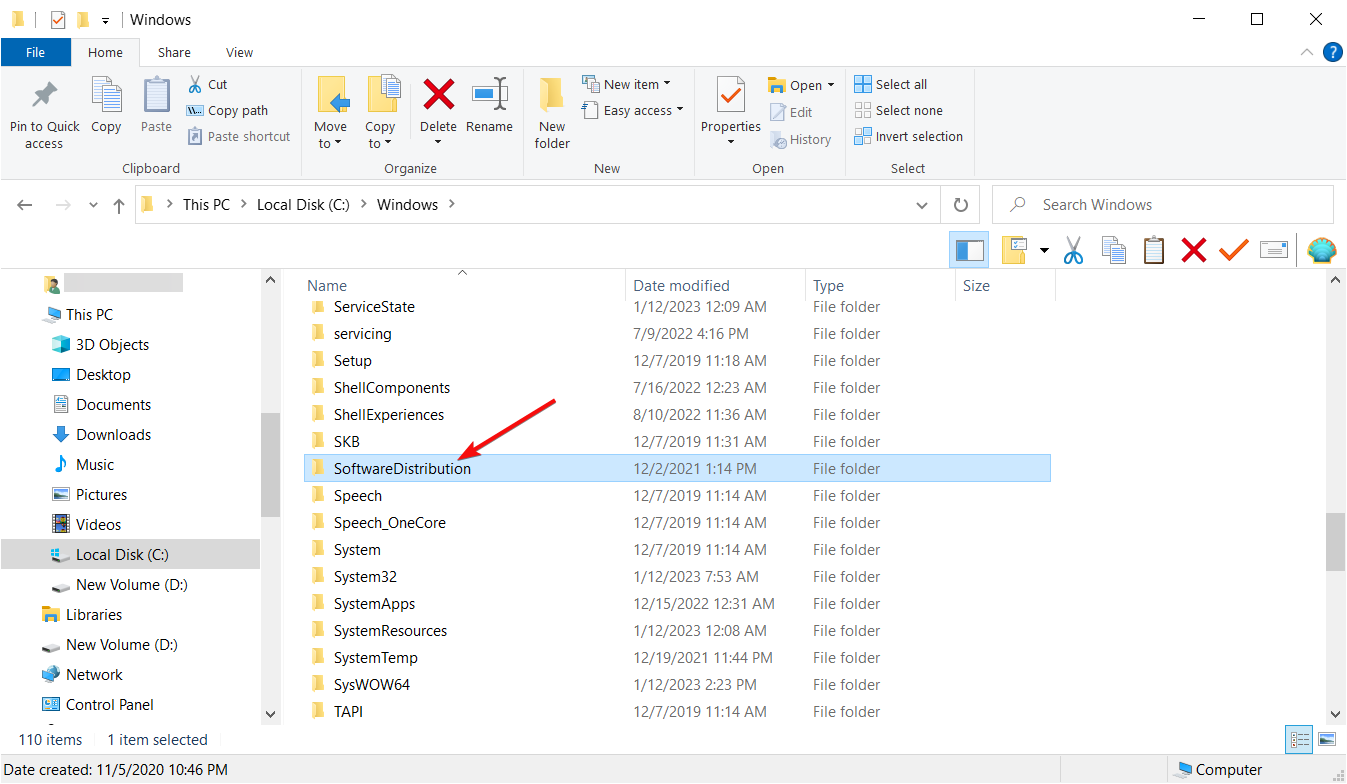
- Entonces abre Servicios la ventana de nuevo.
- Haga doble clic ventanasws Actualizar y presione la tecla comenzar botón.
- Entonces presione aplicar y Bien.
- Comprobar si Windows no pudo obtener una lista de dispositivos de Windows Update El problema persiste.
3. Edite el título de la carpeta SoftwareDistribution y restablezca la carpeta Catroot2
- Seguir adelante comenzar botón, tipo comando, y seleccione Ejecutar como administrador de los resultados
- Ingrese el siguiente comando y presione ingresar para ejecutarlo:
net stop wuauserv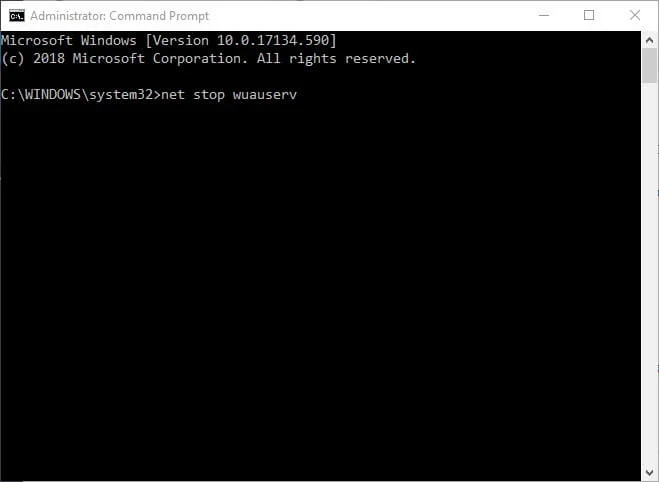
- Ingrese el siguiente comando y presione ingresar:
net stop bits - Luego ejecute el siguiente comando: renombrar
C:WindowsSoftwareDistribution SoftwareDistribution.bak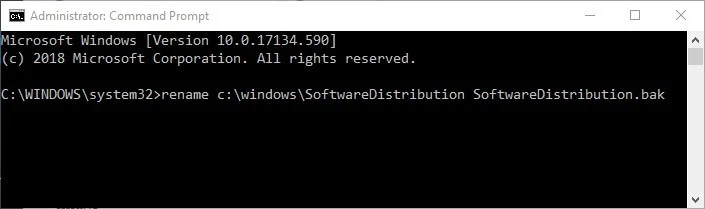
- Para reiniciar Windows Update, ingrese el siguiente comando:
net start wuauserv - Escribe el siguiente comando y presiona ingresar:
net start bits - Ingrese el siguiente comando y presione ingresar:
net stop cryptsvc - Para restablecer catroot2, ingrese el siguiente comando como se muestra a continuación:
md %systemroot%system32catroot2.old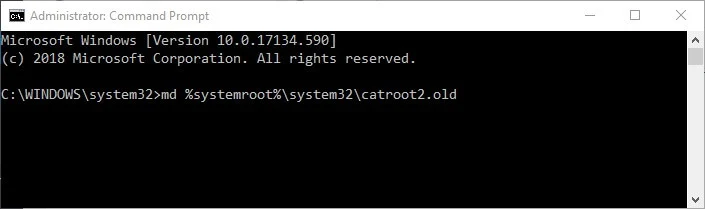
- Luego ingrese este comando y presione ingresar:
xcopy %systemroot%system32catroot2 %systemroot%system32catroot2.old /s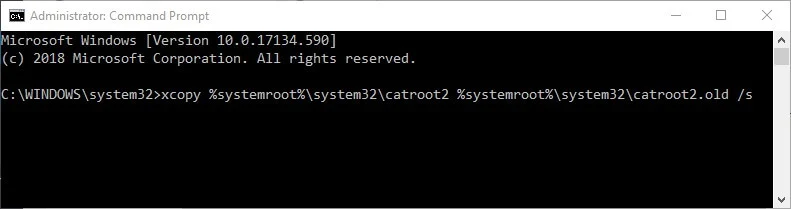
- Cierre la ventana del símbolo del sistema.
- Abra el Explorador de archivos usando Victoria + mi teclas y navegue a la ruta de esta carpeta:
C:WindowsSystem32 - Seleccionar catroot2 carpeta y presione la tecla Eliminar botón.
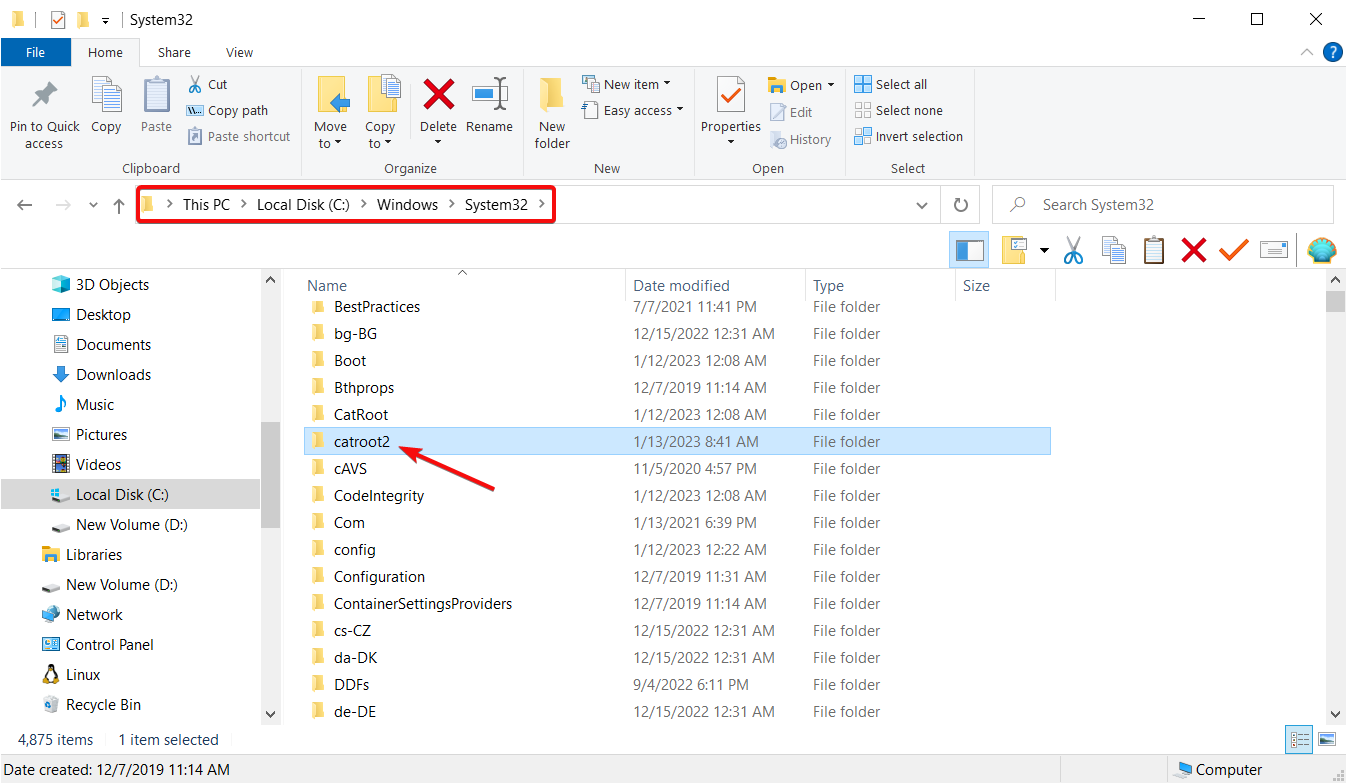
- Luego reinicie Windows.
La segunda resolución suele corregir Windows no pudo obtener una lista de dispositivos problema para la mayoría de los usuarios.
Sin embargo, la primera y la tercera resolución son dos alternativas que también podrían corregir el error de la impresora.
Algunos usuarios también han declarado que eliminar todos los archivos en la subcarpeta DataStore de SoftwareDistribution puede resolver el problema.
Espero que hayas podido arreglarlo Windows no pudo obtener una lista de dispositivos de Windows Update problema en su computadora Y mientras lo hace, aprenda cómo corregir todos los errores de Windows Update de una sola vez.
Cuéntanos todo al respecto en la sección de comentarios a continuación.